音量调节就是用滑块做的
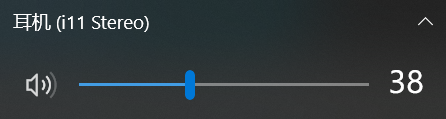
有三个子控件
QSlider
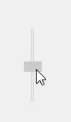
QScrollBar
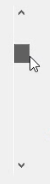
QDial
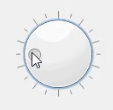
继承QWidget
由于直接使用QAbstractSlider创建显示不出来任何东西,所以我们用它的子类QSlider展示其功能
目录
4.1 点击滑动条 与 按PgUp或PgDn(翻页键) 的步长
7.2 设置 setInvertedAppearance()
11.3 滑块移动 sliderMove() 可以传递一个int
11.6 最大值或最小值改变时触发信号 rangeChanged
1 创建
![]()
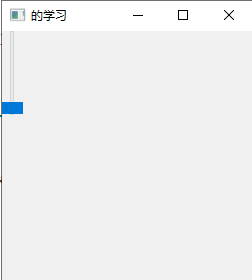
默认在最低的位置,可拖拽
使用向上,向下的按钮可以控制QSlider的值
- 注意:默认情况下不是直接控制的滑块位置,而是值先变,滑块再动
2 数值范围
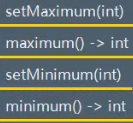
2.1 获取最大值 maximum() --> int
![]()
![]()
默认的最大值为99
2.2 设置最大值 setMaximum(int)
我们现在设置最大值为50
![]()
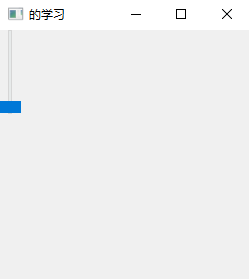
发现依然可以任意拖动
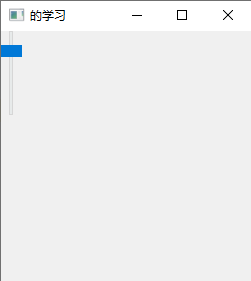
也就是说在默认情况下,最大值是与可拖动性无关的
设置之后我们再获取一下
![]()
![]()
2.3 获取最小值 minimum() --> int
![]()
![]()
默认情况下最小值是0
2.4 设置最小值 setMinimum(int)
我们现在设置它的最小值为-20
![]()
运行后发现滑块默认会待在0的位置
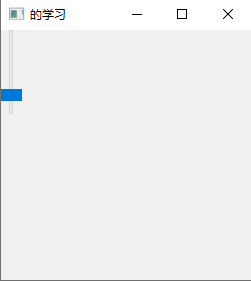
我们现在获取一些最小值和最大值
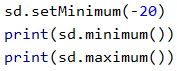
![]()
我们现在将最小值设置为20
![]()
运行后的结果
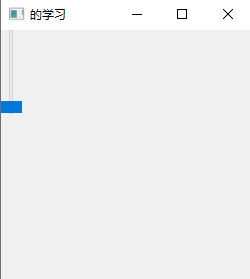
再获取一下最大值和最小值
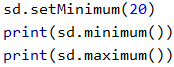
![]()
3 当前数值

3.1 设置 setValue()
![]()
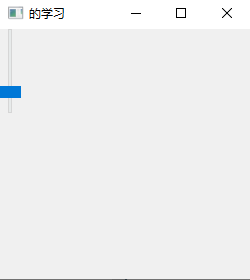
设置数值时默认情况下会改变滑块的位置
3.2 获取 value()
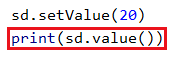
![]()
4 步长
我们搞一个标签获取当前的值,这样比较明显,搞标签获取滑块的值的demo在53.一个滑块和一个可以显示滑块数值的标签中有写
4.1 点击滑动条 与 按PgUp或PgDn(翻页键) 的步长
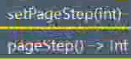
4.1.1 获取 pageStep() --> int
![]()
![]()
默认点击一次步长为10
初始状态
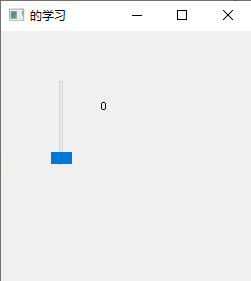
我们点击一下滑动条
上涨了10
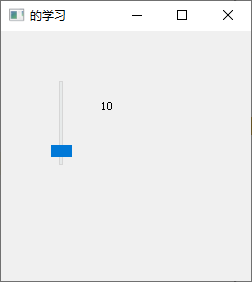
4.1.2 设置 setPageStep(int)
我们现在将其设置为25
初始状态
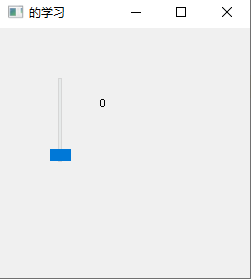
我们点一下进度条
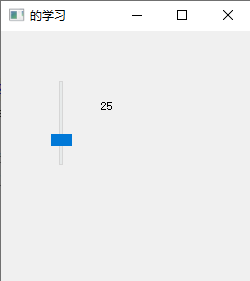
上升了25,我们再获取一下
![]()
4.2 使用方向键一次挪动的长度
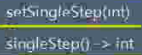
4.2.1 获取 singleStep()
默认按一下方向键走一个单位
![]()
![]()
初始状态
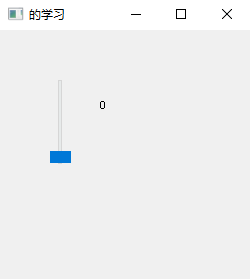
按一下向上箭头
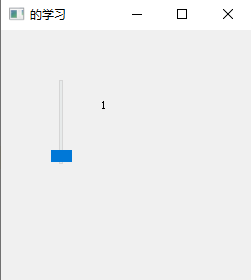
4.2.2 设置 setSingleStep()
我们现在一次方向键的步长改为5
![]()
初始状态
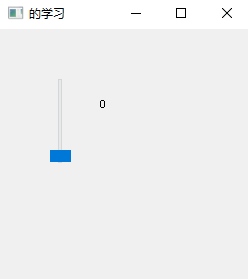
按一下上箭头
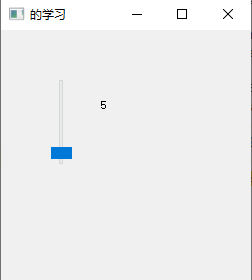
我们现在再获取一下
![]()
![]()
5 是否追踪
如果在追踪状态,QAbstractSlider的值随着滑块的位置实时变化
如果不在追踪状态,QAbstractSlider的值不随着滑块的位置实时变化
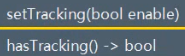
- 值有可能在滑块移动时不变化,但如果值变化,滑块一定变化
5.1 获取 hasTracking()
默认为True,处于追踪状态
![]()
![]()
追踪状态下值随着滑块实时改变
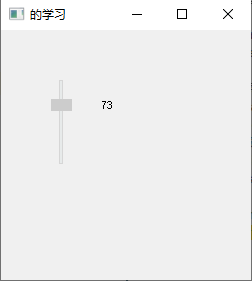
5.2 设置 setTracking()
我们现在设置为不追踪状态
![]()
只有当松开拖拽的滑块时,右侧label的数值才会变
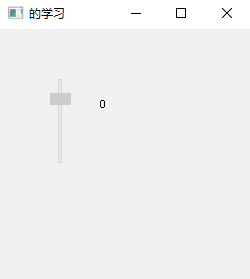
拖拽状态中是不会变的
我们再获取一下是否追踪
![]()
![]()
6 滑块位置
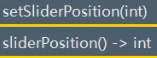
6.1 设置 setSliderPositon()
我们现在将滑块的位置置于60的位置
![]()
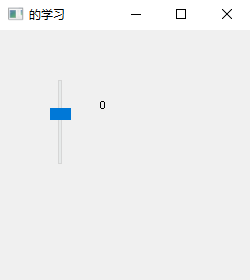
由于在初始状态下我没触发信号,所以label还是最小值
6.2 获取 sliderPosition()

![]()
我们将label的初始状态改一下
![]()
这样我们label的初始值就是滑块的当前值了
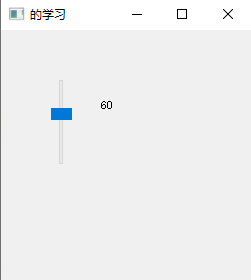
7 倒立外观
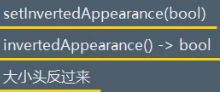
7.1 获取 invertedAppearance()
默认是False
![]()
![]()
上大下小
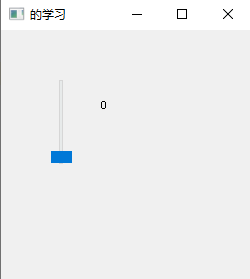
7.2 设置 setInvertedAppearance()
我们现在设置为True
![]()
上小下大
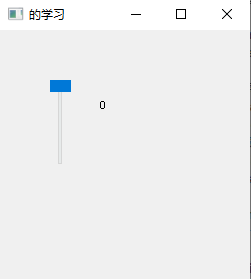

我们现在再获取一下
![]()
![]()
8 操作反转
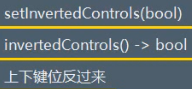
8.1 获取 setInvertedControls()
![]()
![]()
默认是False
8.2 设置 setInvertedControls()
我们现在设置为True
![]()
运行后我们按一下 向下按键

我们现在再获取一下
![]()
![]()
9 滑块方向
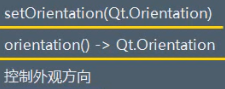
9.1 设置 setOrientation()
参数为Orintation()

- 1 - 水平
- 除1外无论设置为什么值都为垂直
默认为竖直,我们现在设置为水平
![]()
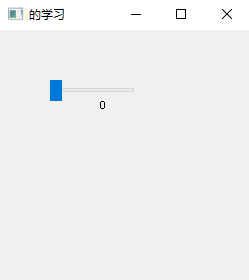
9.2 获取 orientation()

![]()
10 是否按下
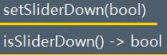
这个是滑块没被按下的状态
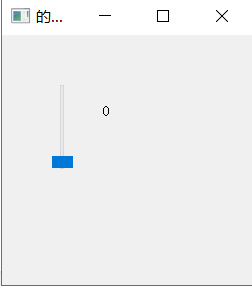
这个是滑块被按下的状态
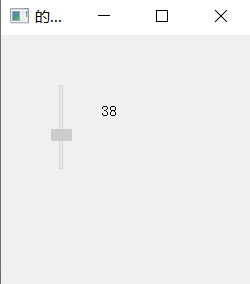
我们搞一个按钮,模拟按下状态
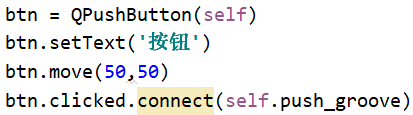
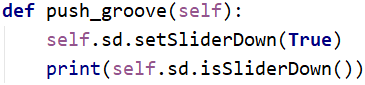
这样也不是很明显,我们就在这展示一下怎么使用
运行后,点击一下按钮
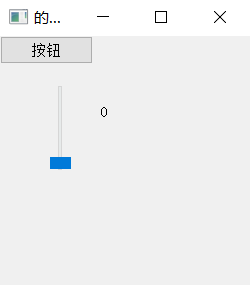
![]()
11 信号
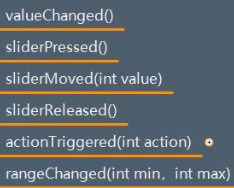
11.1 值变化 valueChanged
![]()
运行之后拖动一下滑块
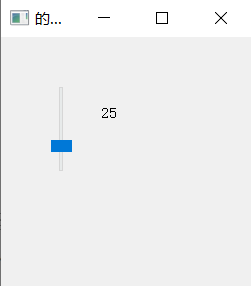

11.2 滑块被按下 sliderPressed
![]()
运行后拖动一下滑块
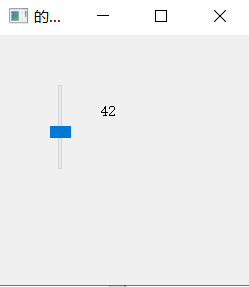
![]()
11.3 滑块移动 sliderMove() 可以传递一个int
![]()
运行后移动一下滑块
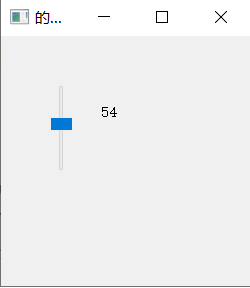
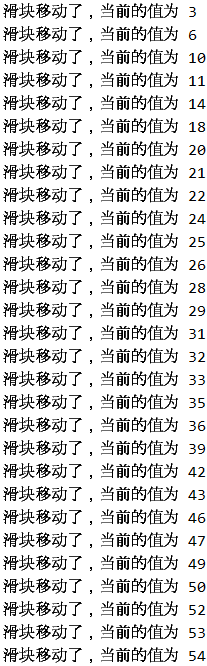
11.4 滑块松开 sliderRelease
![]()
运行后拖动一下滑块
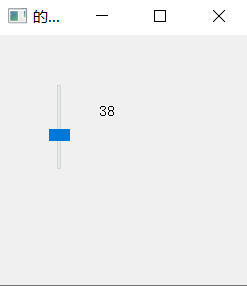
![]()
11.5 触发行为 actionTriggered()
可传递个整形参数表示用户当前的行为
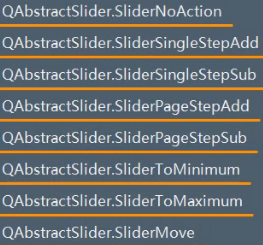
- 0 - QAbstractSlider.SliderNoAction - 用户无行为
- 1 - QAbstractSlider.SliderSingleStepAdd - 增加了一个单步步长
- 2 - QAbstractSlider.SliderSingleStepSub - 减少了一个单步步长
- 3 - QAbstractSlider.SliderPageStepAdd - 增加了一个整页步长
- 4 - QAbstractSlider.SliderPageStepSub - 减少了一个整页步长
- 5 - QAbstractSlider.SliderToMinimum - 到达了最小值
- 6 - QAbstractSlider.SliderToMaximum - 到达了最大值
- 7 - QAbstractSlider.SliderMove - 移动了滑块
上面的七种行为0,5,6经测试没有触发出来
![]()
运行后我们按一下上箭头
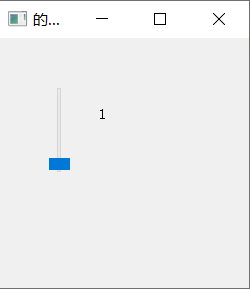
![]()
再按一下下箭头
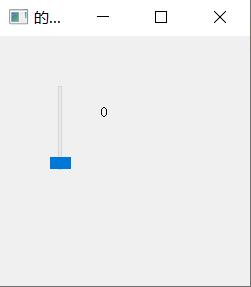
![]()
之后我们按一下向上翻页键
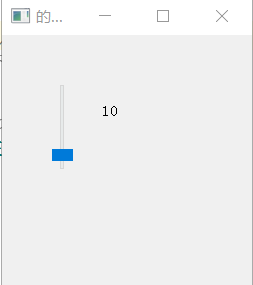
![]()
再按一下向下翻页键
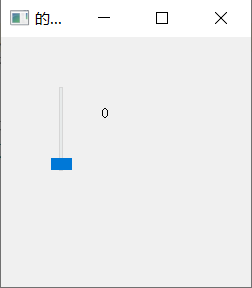
![]()
之后再拖动一下滑块
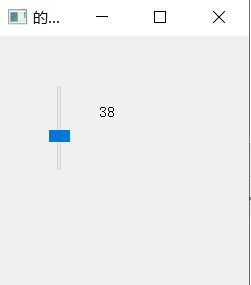
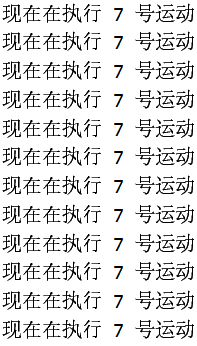
11.6 最大值或最小值改变时触发信号 rangeChanged
可传递两个整形,第一个为最小值,第二个为最大值
![]()
我们搞两个按钮测试它

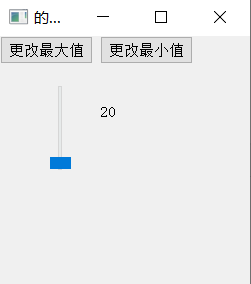
我们现在点击一下更改最大值按钮
![]()
再点击一下更改最小值按钮
![]()























 158
158











 被折叠的 条评论
为什么被折叠?
被折叠的 条评论
为什么被折叠?










